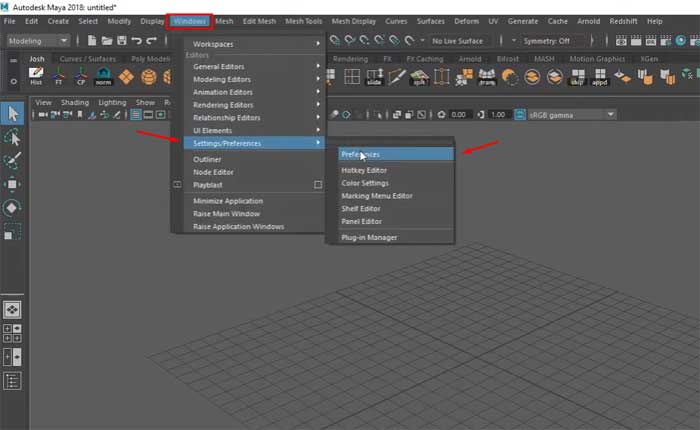
¿Te preguntas cómo utilizar el guardado automático en Maya? En caso afirmativo, entonces ha venido al lugar correcto.
Maya, también conocida como Autodesk Maya, es una poderosa aplicación de gráficos por computadora en 3D que se utiliza para crear animaciones, modelos, simulaciones y efectos visuales interactivos en 3D.
Maya ofrece un conjunto completo de herramientas para modelado, animación, simulación, renderizado y composición 3D.
Autoguardado en Maya es una función diseñada para guardar automáticamente su trabajo a intervalos regulares, lo que ayuda a evitar la pérdida de datos en caso de fallas inesperadas o fallas del sistema.
La función Autoguardado de Maya crea copias de seguridad del archivo de su proyecto en intervalos de tiempo específicos, lo que garantiza que tenga guardadas versiones recientes de su trabajo en caso de emergencias.
En esta guía, te mostraré cómo puedes usar la función Autoguardado en Maya.
Cómo utilizar el guardado automático en Maya
Usar la función de guardado automático en Maya es sencillo.
Así es como puedes configurarlo:
Habilitar guardado automático:
De forma predeterminada, el guardado automático suele estar habilitado en Maya.
Sin embargo, si no es así, puede habilitarlo yendo a la ventana de Preferencias.
Aquí cómo hacerlo:
- Para acceder a Preferencias, vaya a menú de ventanas > Ajustes/Preferencias > Preferencias.

- En la ventana de Preferencias, busque el “Archivos/Proyectos” categoría.
- Haga clic en él para expandir las opciones, luego seleccione «Guardado automático» de la lista.

- comprobar y Habilitarmi Autoguardado desde allí.
Configurar los ajustes de guardado automático:
En la configuración de Autoguardado, puedes personalizar varias opciones según tus preferencias:
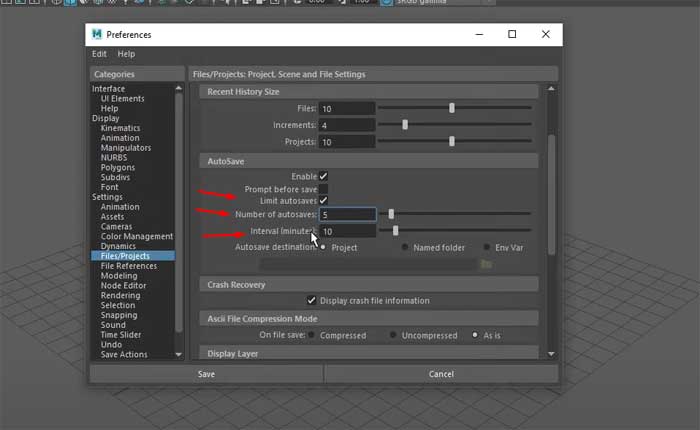
- Intervalo: Establezca el intervalo de tiempo para que Autoguardado cree archivos de respaldo; este intervalo determina la frecuencia con la que Maya guardará su proyecto automáticamente.
- Archivos máximos: Especifique la cantidad máxima de archivos de respaldo que Maya debe conservar. Una vez que se alcance este límite, Maya eliminará los archivos de respaldo más antiguos para dejar espacio para los nuevos.
- Establezca este valor según su almacenamiento disponible y cuántas copias de seguridad desea conservar.
- Ubicación: De forma predeterminada, los archivos de guardado automático se guardan en el «guardado automático» carpeta dentro del directorio de su proyecto.
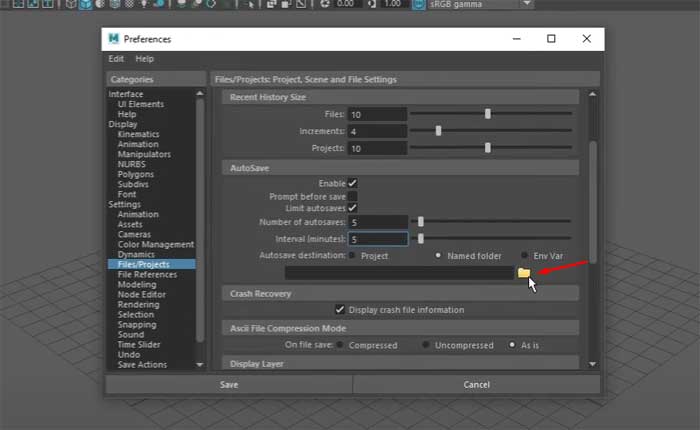
- Puede cambiar esta ubicación si prefiere guardar los archivos de Autoguardado en un directorio diferente.
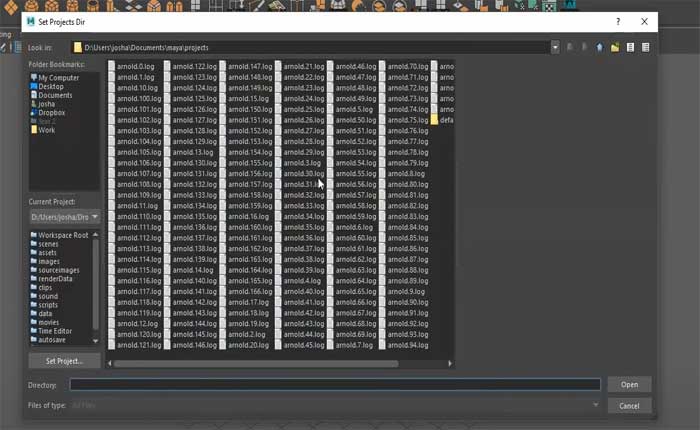
- Después de configurar los ajustes de Autoguardado, haga clic en el «Ahorrar”Para aplicar los cambios y cerrar la ventana de Preferencias.
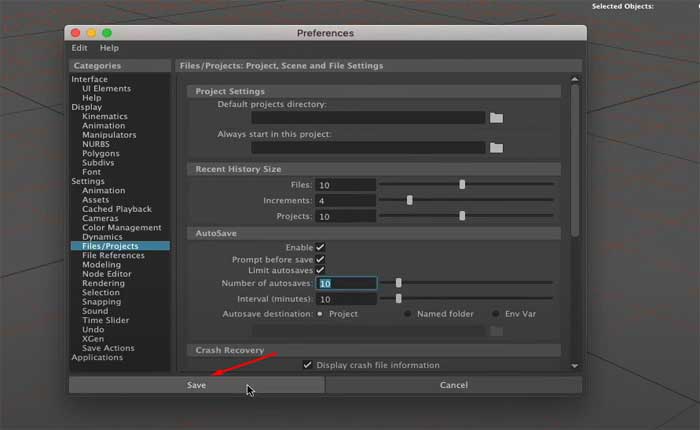
Monitorear autoguardado:
Una vez que el guardado automático esté habilitado y configurado, Maya guardará automáticamente su proyecto en los intervalos especificados.
Puede monitorear el proceso de guardado automático observando la barra de estado en la parte inferior de la interfaz de Maya.
Maya muestra una notificación cada vez que realiza una operación de guardado automático.
En caso de falla o cierre inesperado, Maya intentará recuperar el archivo Autoguardado más reciente al reiniciar el software.
Si se le solicita, elija recuperar el archivo y Maya abrirá la versión guardada automáticamente de su proyecto.
Si sigue estos pasos, podrá utilizar eficazmente Autoguardado en maya para guardar automáticamente su trabajo a intervalos regulares.
Ayuda a proteger contra la pérdida de datos y garantizar que tenga copias de seguridad recientes de su proyecto.
Nota IMPORTANTE:
Si abre un archivo guardado automáticamente y continúa trabajando en él, no se volverá a guardar automáticamente.
Para continuar trabajando en un archivo guardado automáticamente y tenerlo sujeto al guardado automático, debe cambiar el nombre y guardar el archivo en una ubicación distinta a donde se almacenan los archivos guardados automáticamente.
El archivo de guardado automático tendrá el mismo nombre que el archivo fuente, seguido de un número incremental.
Esta característica garantiza que tenga copias de seguridad periódicas de su trabajo, lo que puede ser invaluable en caso de una falla u otros problemas inesperados.